Jak dodać obsługę AI do myszki? Ten poradnik ułatwi korzystanie ze sztucznej inteligencji
Zaraz, co? Okazuje się, że pomysł wcale nie jest głupi, bo nie chodzi o to, żeby sztuczna inteligencja kierowała za nas ruchami myszki, ale o oprogramowanie mogące znacznie usprawnić korzystanie z takich narzędzi jak ChatGPT.

Gdy usłyszałem o tym, że Logitech wprowadza do sprzedaży myszkę z dedykowanym przyciskiem do AI, to przyznam się, że przewróciłem oczami. Wiadomo - sztuczna inteligencja zmienia sposób w jaki korzystamy z komputera, ale to wydało mi się przesadą.
Zobacz także: Najlepsze myszki ergonomiczne – ranking 2023
Okazało się jednak, że Logitech równocześnie zaktualizował swoją aplikację do obsługi peryferiów, tak by możliwe się stało wywoływanie edytora promptów ChatGPT (tzw. Logi AI Prompt Builder), za pomocą dowolnego klawisza. W ten sposób możemy błyskawicznie przeformułowywać, podsumowywać i tworzyć wzory promptów z ChatGPT. I to jest znacznie lepszy pomysł.
Poniższy poradnik dotyczy więc tylko urządzeń firmy Logitech obsługujących oprogramowanie Logi Options+. Wypada podkreślić, że w aktualnej wersji, oprogramowanie wspiera wyłącznie język angielski.
Jak dodać obsługę AI do myszki? Edytor promptów ChatGPT dostępny pod ręką
Przede wszystkim zorientuj się, czy twój model myszki Logitecha obsługuje oprogramowanie Logi Options+. Wspierane są następujące modele, chociaż nie każdy otrzyma dostęp do wszystkich opcji: MX Master 3S, MX Master 3, MX Anywhere 3S, MX Anywhere 2S, MX Anywhere 2, MX Master 2S, MX Master, MX Ergo, MX Vertical, LIFT, Signature M650, POP Mouse, Pebble 2 M350s, M720, M317 / M235, M187, M185, M170 / M171, M575, M500s, M325s, M585, M590, M705, M240 Silent, M335, M336 / M337 / M535, M545 i M510.
Następnie pobierz darmowe oprogramowanie Logi Options+ i zaktualizuj je do najnowszej wersji. Obok menu Smart Actions powinna pojawić się nowa ikonka Logi AI Prompt Builder.
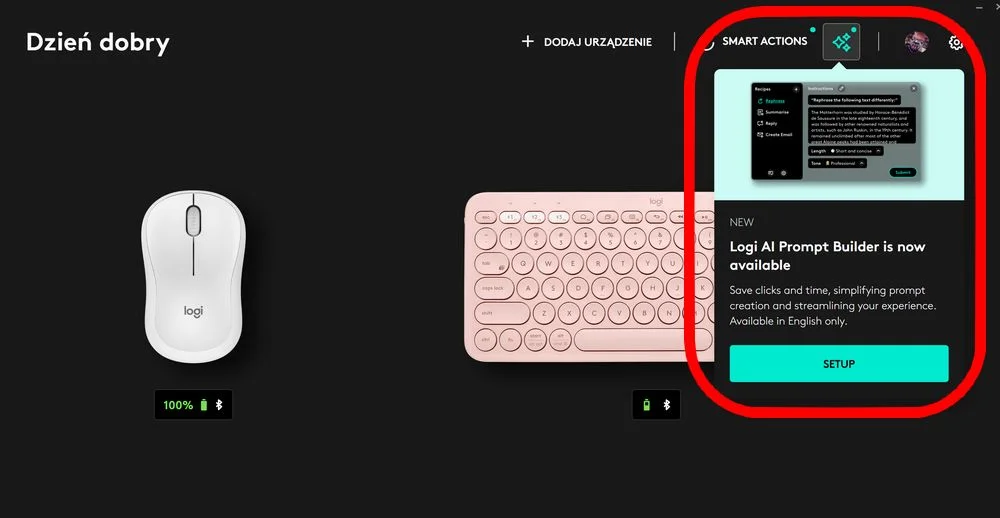
Po kliknięciu przycisku Setup tak naprawdę wystarczy określić przycisk, który ma wywoływać edytor promptów. W moim przypadku nie było zbyt wiele możliwości.
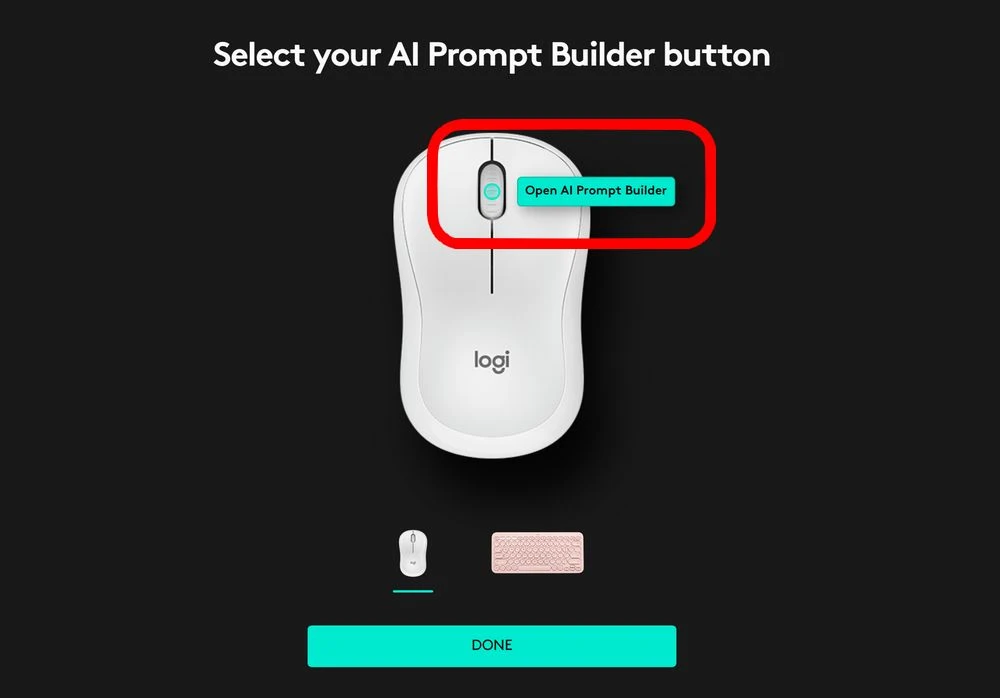
Teraz pozostaje ci jedynie wejść do ustawień, zalogować się do swojego konta ChatGPT, ewentualnie zmienić przycisk dostępu na myszce, czy też określić, czy okno z chatem ma się ukrywać, czy też być zawsze widoczne.
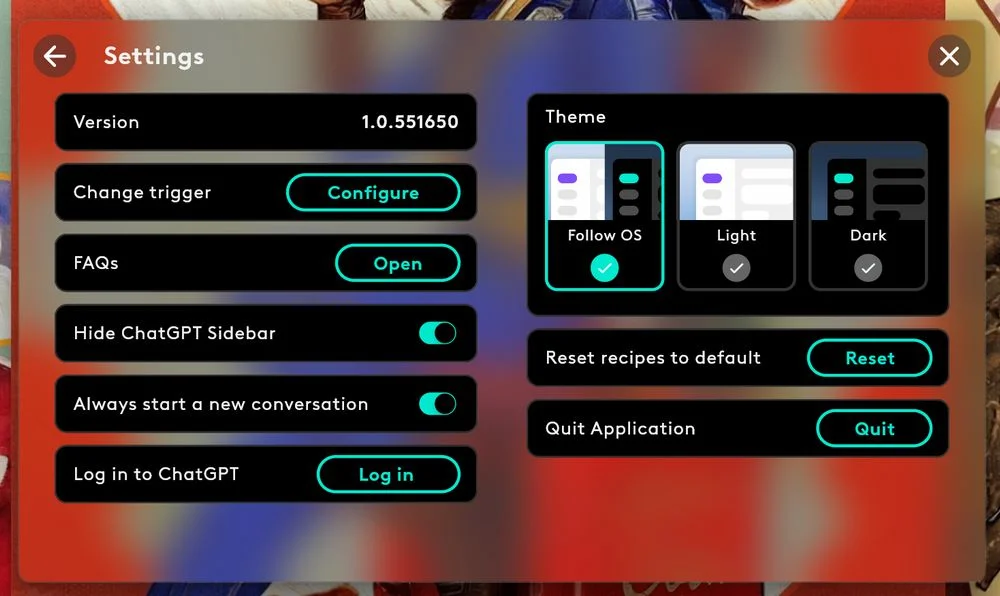
I to już w zasadzie wszystko - twój nowy edytor promptów jest gotowy do pracy i możesz go wywołać w każdej chwili wciskając określony przycisk. Proste i wygodne.
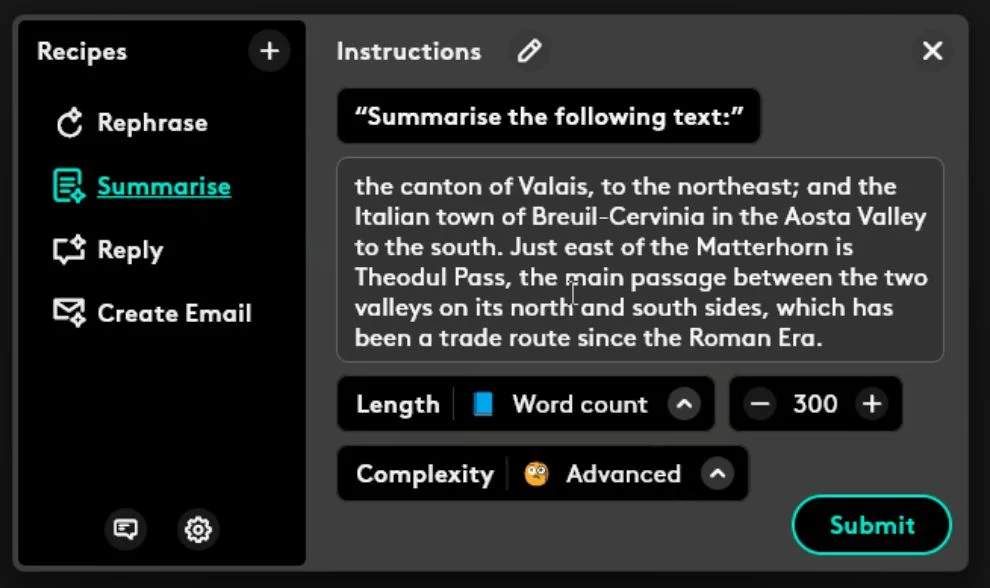
Zobacz inne artykuły dotyczące sztucznej inteligencji:
Oczywiście nic nie stoi na przeszkodzie, by za pomocą dowolnego oprogramowania umożliwiającego programowanie przycisków myszki, skonfigurować ją tak, by za naciśnięciem wybranego klawisza wywoływała choćby Copilota Microsoftu.
Tym niemniej pomysł Logitecha należy uznać za przydatną ciekawostkę, która usprawnia pracę z ChatGPT.







































